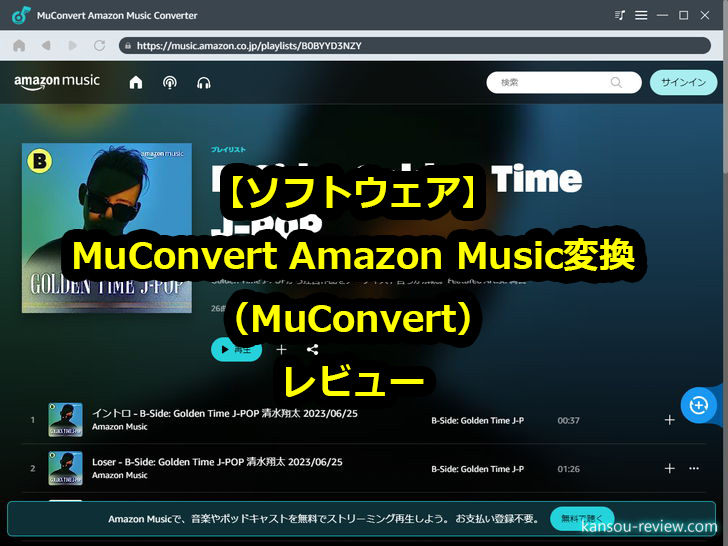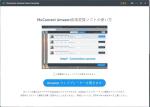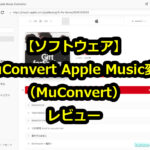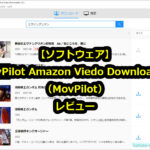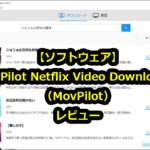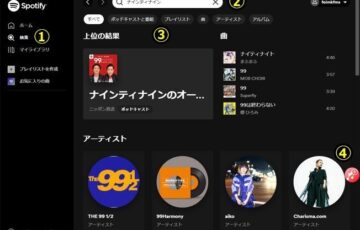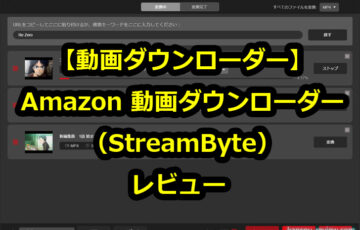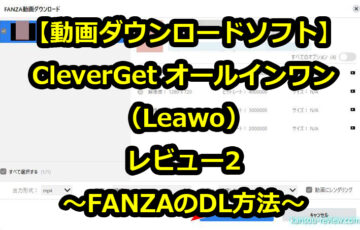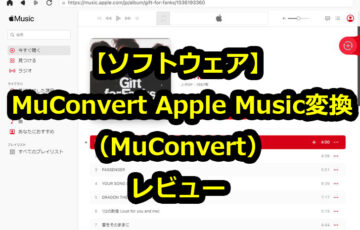今回レビューするのは、MuConvertさんのソフトウェア『MuConvert Amazon Music変換』です。
それでは早速レビューを書いていきたいと思います。
目次
特徴
- Amazon Music HD、Amazon Music Unlimited、Prime、Freeにすべて対応!
- Amazon MusicをMP3、M4A、WAV、FLACなどよく使われる音声形式に変換!
- 無損失音質!オリジナル品質を維持したままダウンロード可能!
- 5倍速以上!超高速でAmazon Musicを一括変換できる
- アーティスト、アルバムなどの曲のID3情報はすべて元通りに保持(WAV除く)
- Amazon Musicウェブプレーヤーを内蔵!Amazon Musicアプリをインストール不要
動画
使用した感想
Amazon Musicを簡単にDLできる
この『MuConvert Amazon Music変換』は、Amazon Musicから、好きな曲をPCにDLできるソフトウェアです。同メーカーでApple Musicから音楽ファイルをDLするソフトも出ていますが、そのAmazon Music版です。使い方も『MuConvert Apple Music変換』とほぼ同じです。
Amazon MusicのDRMを簡単に解除できるので、曲をMP3として保存できます。いつでも聞けるようになります。
ユーザーインターフェイス(見た目)は一般的なWEBブラウザと同じで、変わったところはなにもないので、いつも使っている感じですぐに使い始められます。
設定や使い方は後述しますが、非常に簡単なので、このようなソフトウェアなどに疎い方、初心者でも数分で使い方はわかります。
無料でも試用できるが制限あり
無料でも試用できますが機能制限があります。
具体的には、試用期間は30日で、3分以上の曲は、3分までしかDLできません。つまり、4分30秒の曲の場合、最後の1分30秒はDLできないので不完全になります。
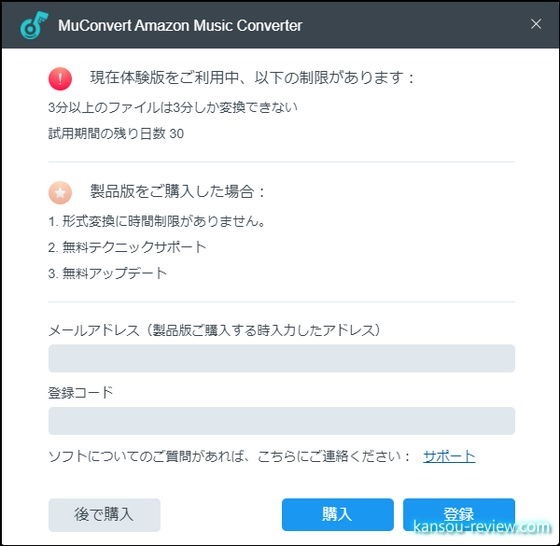
言葉の通り、使い勝手や音質などを確かめる試用にはなりますが、完全に音楽ファイルをDLしたい場合、購入して登録すると良いでしょう。
設定がシンプル
設定は非常にシンプルです。設定は右上の3本線をクリックすると出てきます。製品登録もここで行えます。
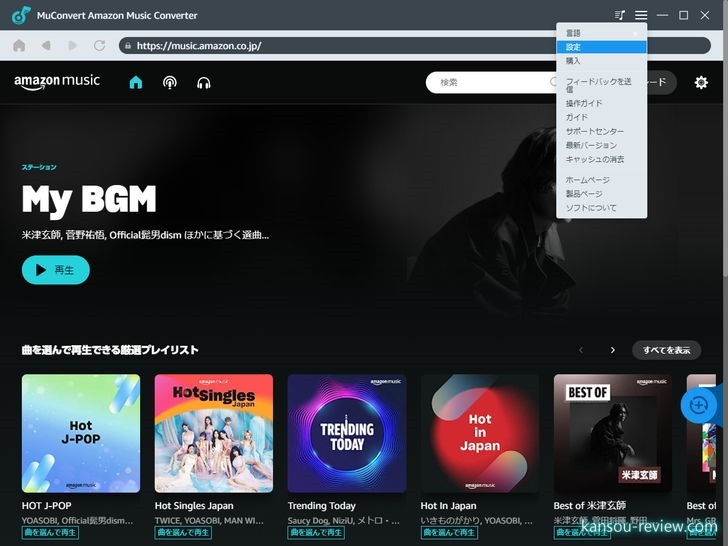
設定できる項目は以下のいくつかのみになります。項目が少ないので、複雑さは一切なく、誰でも簡単に使えて理解もできます。
設定の『一般タブ』。出力フォルダと言語設定。デフォルトだと保存先がCドライブになっているので、ここはユーザーが分かりやすい場所に変えた方が良いと思います。
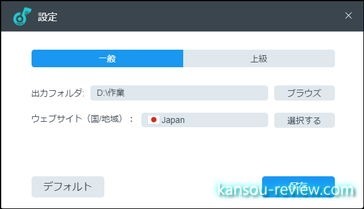
『上級タブ』。ここはファイル形式と音質の設定になります。ファイル形式は以下の4つになります。
- MP3
- M4A
- WAV
- FLAC
Amazon MusicをMP3形式として保存できる方法について、以下の記事が詳しく説明しています。
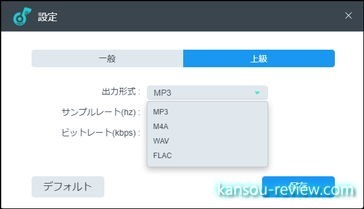
MP3のビットレートは以下の3つになります。
- 128kbps
- 256kbps
- 320kbps
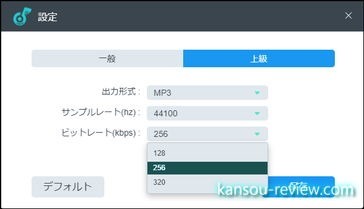
サンプリングレートは以下3つになります。
- 22050hz
- 44100hz
- 48000hz
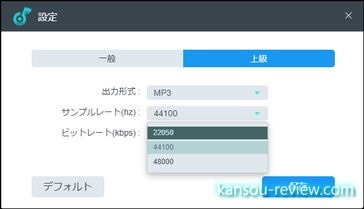
デフォルトでは、MP3、256kbps、44100hzになっています。MP3は一般的に最も使用されている音楽ファイルの形式です。また、128kbpsでCD音質並と言われているので、デフォルトの256kbpsはかなり高音質。サンプリングレートは特に考える必要はなく、44100hzで良いでしょう。つまり、こだわりがなければ、デフォルトの設定のままでなにもいじる必要はありません。
設定で姉妹品のMuConvert Apple Music変換と違うところは、MuConvert Amazon Music変換の場合、ファイル名の命名規則が決められないところです。埋め込まれているタグ(情報)を利用してファイル名を変えることはできません。出来上がるファイルは曲名のみの名前となります。
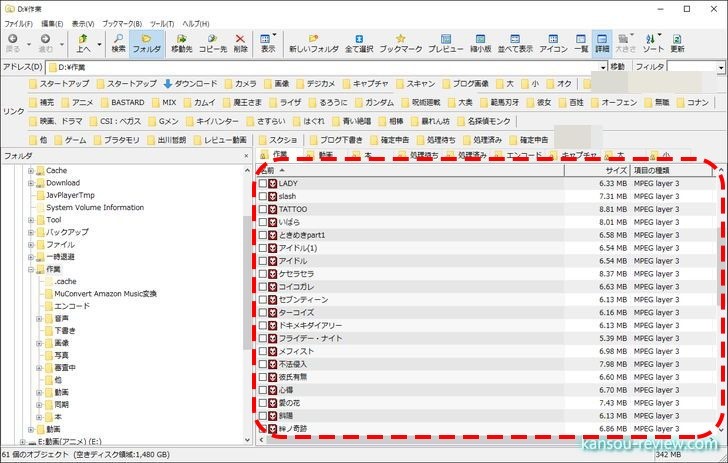
使い方が簡単
使い方は非常に簡単で、初心者でもすぐに使えると思います。設定は先述したとおり、出力先のフォルダを分かりやすい場所に変えるくらいで、他は基本的にいじる必要はありません。
ユーザーインターフェイスは、いつも使っているブラウザでAmazon Musicを見ている場合と全く同じです。
まずはDLしたい曲を検索などして表示します。そこから1曲追加する場合、その曲を『+マーク』エリアに、マウスでドラッグ&ドロプします。
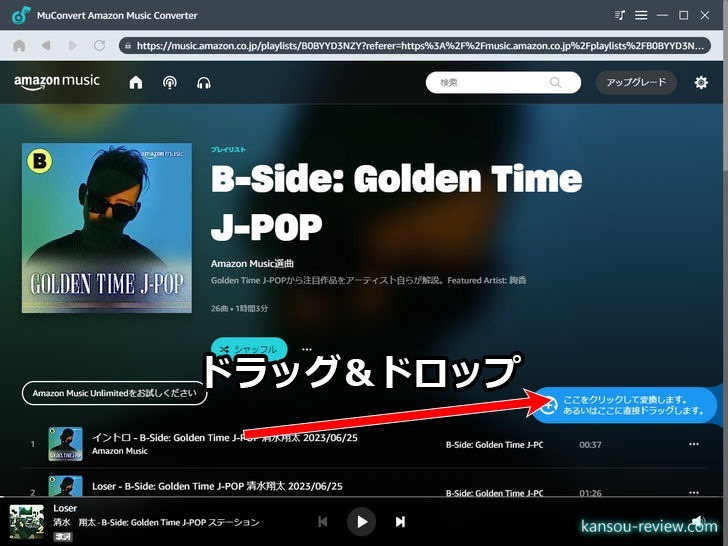
ドラッグ&ドロップすると、変換リストに曲が追加されるので、ここで『変換ボタン』をクリックすれば、変換が開始されます。このように、DLしたい曲を次々ドラッグ&ドロップし、変換リストに追加し、一気に変換することも可能です。
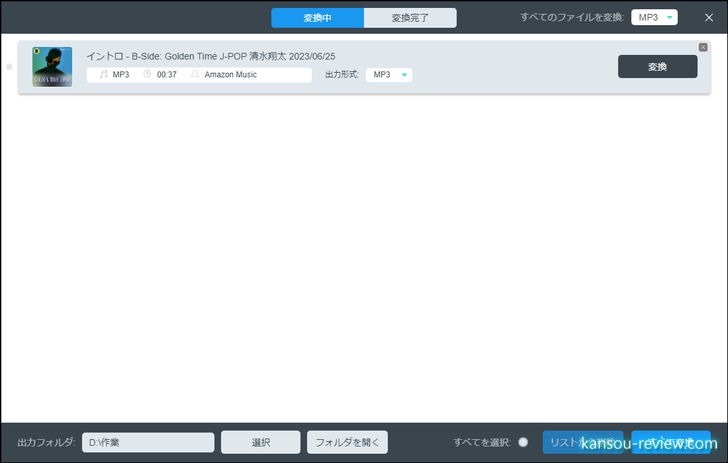
また、表示されているアルバムやリストを全て変換リストに追加したい場合、ドラッグ&ドロップではなく、『+マーク』エリアを直接クリックします。すると、表示されている曲が全てリストに入ります。全て変換リストに入れたあと、DLしたい曲をクリックで選択することもできます。
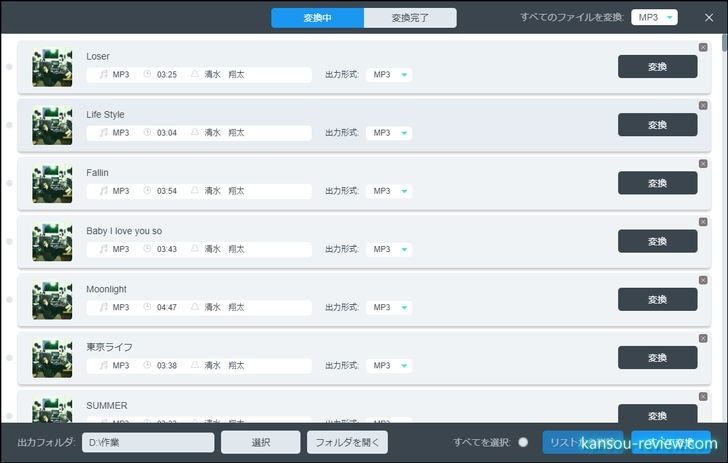
変換が終了すると、『変換完了タブ』に、DLした曲が表示されます。ここで、右の『出力フォルダを開く』ボタンをクリックすると、エクスプローラーが立ち上がり、DLフォルダが開きます。
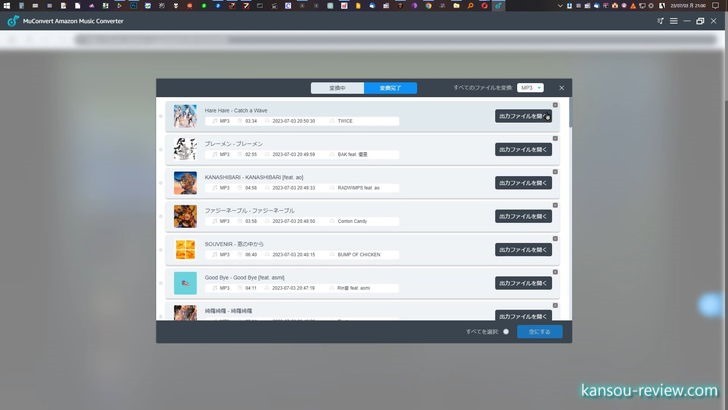
使い方は以上です。これで本当に全てなので、非常にシンプルで簡単に使えるソフトです。初心者でも迷うことはありません。誰にでも簡単に使えます。
Amazon MusicのファイルをDLするソフトは他にもあります。そのあたり、紹介や比較がされているサイトはこちらになります。
総評
MuConvert Apple Music変換と同じく、導入から設定、使い方まで非常に簡単なソフトです。これで使い方が分からないという方はいないと思います。
また、音楽ファイルのDLや変換で、そこまで複雑な設定やカスタマイズを求める方も多くないと思うので、上級者の求めることもできるだけ簡単に…、ということになると思います。なので、初心者から上級者まで幅広く満足できるソフトだと思います。
こんな人にお勧め
- Amazon Musicを使っている人
- Amazon Musicの音楽をDLしたい人
- 誰にでも簡単に使えるソフトが良い人
関連リンク
この記事と関係のある商品